excel表格如何设置突出显示最小值
1、打开要编辑的excel表格,选中要突出显示最小值的单元格区域
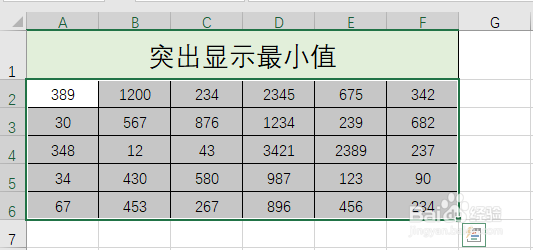
2、点击表格功能区『开始』工具栏的『条件格式』

3、在『条件格式』下拉选项中选择『突出显示单元格规则』

4、点击『突出显示单元格规则』下拉选项中的『其他规则』

5、打开『新建格式规则』窗口,选择『仅用公式确定要设置格式的单元格』
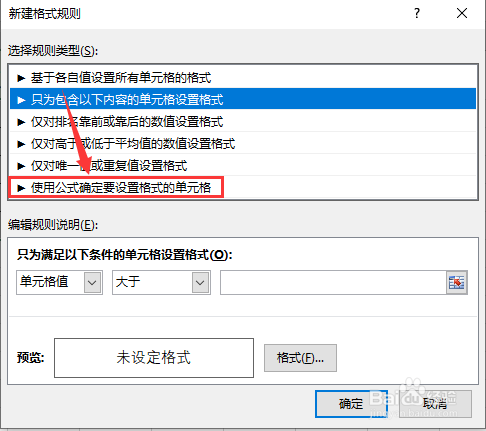
6、在『编辑规则说明』中录入公式:=MIN(数据区域)=第一个数据单元格,即“=MIN猾诮沓靥($A$2:$F$6)=A2”,在录入数据区域时用鼠标选择数据区域即可。

7、公式录入完成后,点击右下方『格式』

8、打开『设置单元格格式』窗口,点击上方菜单栏『填充』

9、在颜色中选择一个要突出显示的颜色

10、颜色选择完成后,点击『确定』

11、完成突出显示设置,点击『确定』

12、可以看到表格中选中单元格区域数据的最小值就突出显示了
